Tento článek popisuje funkce, které jsou k dispozici při aktivaci infrastruktury publikování na webu Microsoft SharePoint. Můžete taky Přidat stránku na web a používat nové webové části bez aktivace této funkce.
Tip: Funkce popsané v tomto článku neodráží většinu současných funkcí SharePointového webu, které jsou často nazývány "moderní". Doporučujeme používat komunikační web pro nejaktuálnější funkce webu, stránky a webové části. Přečtěte si další informace o komunikačních webech.
V tomto článku
SharePointový web publikování se vytvoří pomocí šablony webu portál publikování nebo šablony podnikového wikiwebu. Šablona webu portál publikování je vysoce strukturovaná a umožňuje řídit rozložení stránek, postupy vytváření a publikování. Podnikový wikiweb je méně strukturovaný a je určený pro snadné vytváření, když formální procesy správy obsahu nejsou nutné.
Než budete moct vytvořit web publikování, aktivujte funkci infrastruktura publikování na webu nejvyšší úrovně v kolekci. Po aktivaci funkcí publikování budou podřízené weby tyto funkce automaticky dědit.
Aktivace funkce infrastruktury publikování
Poznámka: Pokud jste vytvořili web nebo kolekci webů pomocí jedné ze šablon webu pro publikování, Infrastruktura publikování už je aktivní a funkce publikování jsou připravené k použití.
-
V kořenovém webu kolekce webů klikněte na Nastavení

-
Na stránce Nastavení webu klikněte v části Správa kolekce webů na Funkce kolekce webů.
-
Na stránce Funkce kolekce webů klikněte u položky Infrastruktura publikování serveru SharePoint Server na Aktivovat.

Funkce publikování
Tady jsou funkce, které jsou dostupné, když je povolené publikování v kolekci webů SharePointu. Některé funkce jsou na pásu karet velmi výrazné, zatímco jiné jsou viditelné jenom prostřednictvím odkazů na stránce nastavení webu nebo v knihovnách.
Navigace a pás karet
Když upravujete stránku ve skupině upravit na kartě Formát textu na pásu karet, najdete tlačítka pro vrácení se změnami nebo vrácení se změnami, která umožňují upravovat obsah stránky při zachování správy verzí. Tato funkce je k dispozici na portálu pro publikování i na wikiwebu.
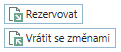
Na webech, které používají pracovní postupy schválení, zahrnuje karta publikování tlačítka publikovat, schválita odmítnout . Toto jsou všechny části pracovního postupu schválení, které zajistí, že se nic nepublikuje na vašem webu bez souhlasu určených revidujících. K dispozici je také tlačítko pro rychlé nasazení, které publikuje při příštím publikování obsahu. Tlačítko publikovat obsahuje několik možností, včetně odeslání, které vydává pracovní postup, a to směrováním aktuální stránky jednomu nebo více schvalovatelům k recenzi. Podle toho, jaká máte oprávnění, můžete na této stránce také zrušit schválení nebo od ní publikovat stránku.
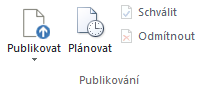
Tlačítko naplánovat otevře dialogové okno, ve kterém můžete určit, kdy má být stránka publikována a kdy (Pokud je to možné).
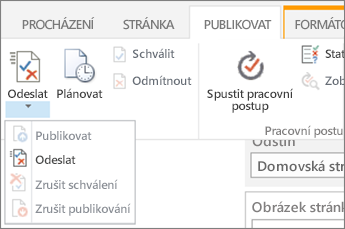
Pracovní postupy a plánování schválení nejsou k dispozici pro veřejné kolekce webů.
Seznamy a knihovny
Důležité informace:
-
Funkce struktura a obsah webu se v SharePointu v říjnu 2018 nepoužívala. Vstupní bod uživatelského rozhraní pro SiteManager. aspx byl odebrán ze služby SharePoint v březnu 2019.
-
SharePoint nabízí řadu pokročilých funkcí pro podporu správy obsahu a struktury webů. Další informace o přesouvání a kopírování souborů v knihovně dokumentů SharePointu najdete v těchto tématech:
-
Pokud jste se ještě nezahájili používáním moderního prostředí seznamu nebo knihovny, pak nastavení a používání počítače k synchronizaci obsahu místně pro účely kopírování a přesunutí je možnost. Další informace najdete v tématu nastavení počítače pro synchronizaci pracovních nebo školních souborů v Microsoft 365.
-
Oddíl uživatelské rozhraní v moderních knihovnách dokumentů v SharePointu
-
Kopírování souborů a složek mezi weby OneDrivu a SharePointu (zahrnutá kopie souboru a přesunutí pro knihovny dokumentů SharePointu)
Když povolíte funkci infrastruktura publikování, přidá se sada seznamů a knihoven na web publikování na úrovni kolekce webů.
-
Seznam opakovaně použitelného obsahu Obsahuje HTML nebo textový obsah, který jde vložit na webové stránky.
-
Knihovna dokumenty kolekce webů Ukládá dokumenty, které se používají v kolekci webů.
-
Knihovna obrázky kolekce webů Ukládá obrázky, které se používají v kolekci webů.
Na úrovni webu pro ukládání obsahu webu byly navíc přidány čtyři knihovny. Tyto informace najdete v obsahu webu:
-
Knihovna stránek Ukládání stránek webu
-
Knihovna obrázky Obrázky používané na stránkách webu
-
Knihovna dokumenty Obsahuje všechny dokumenty použité na stránkách webu.
-
Úkoly pracovního postupu Ukládá úkoly pracovního postupu, které jsou pro web vytvořené.
Webové části
Weby publikování zahrnují různé webové části, které umožňují autorům vkládat videa, formátovaný text, formuláře a dynamický obsah na stránku webu. Tyto webové části najdete v části vložení > webové části > kategorií. Tyto tři webové části, které jsou pro weby publikování jedinečné, jsou k dispozici na úrovni kolekce webů a pro všechny podřízené weby v kolekci webů:
-
Webová část Dotaz na obsah Zobrazuje dynamické zobrazení obsahu webu na základě dotazu, který vytvoříte v podokně vlastnosti webové části. Toto je pod kategorií Shrnutí obsahu .
-
Webová část Souhrnné odkazy Umožňuje autorům vytvářet propojení, která lze seskupovat a slučovat. Toto je pod kategorií Shrnutí obsahu .
-
Webová část Obsah Slouží k automatickému generování adresáře, který odkazuje na různé části kolekce webů. Toto je pod kategorií Shrnutí obsahu .
Stránky předlohy, rozložení stránek, typy obsahu a sloupce
Stránky předlohy a rozložení stránek určují celkový vzhled webu služby SharePoint. Stránky předlohy obsahují ovládací prvky, které jsou sdílené napříč různými rozloženími stránek, jako je navigace, vyhledávání nebo jazykové předvolby pro vícejazyčné weby. Rozložení stránek obsahují ovládací prvky pole a webové části. Rozložení stránky a stránky předlohy umožňují vytvořit rozložení webové stránky.
Na webu publikování se stránka předlohy aktualizuje tak, aby obsahovala kartu publikování, kde najdete tlačítka pro plánování a sled prací, která jsou uvedená v tomto článku. Společně s aktualizovanou stránkou předlohy jsou tyto prvky.
|
Položka |
Popis |
|---|---|
|
Typy obsahu |
Šablona portál publikování portálu publikování obsahuje stránku článek, stránku projektu, uvítací stránku, stránku podnikového wikiwebu, stránku zahrnutí a stránku přesměrování. |
|
Rozložení stránky |
Obrázek vlevo, obrázek vpravo a úvodní. Tato rozložení stránek automaticky souvisí s typy obsahu uvedenými výše, když jsou povolené funkce publikování. V podnikovém wikiwebu jsou rozložení stránek: základní stránka, základní stránka projektu a stránka přesměrování. |
|
Sloupce |
|
Poznámka: Stránky předlohy a rozložení stránek pro veřejný web jsou zpracovávány jinak a nejsou součástí tohoto článku.
Uživatelé a oprávnění
Abyste mohli snadno přiřazovat uživatele ke konkrétním rolím souvisejícím s publikováním, zahrnuje portál publikování také schvalovatele, návrháře, Správce hierarchie, omezené čtenáře a skupiny čtenářů zdrojů. Podnikový wikiweb má stejné skupiny a prohlížeče. Do kolekce webů se navíc přidají tři úrovně oprávnění: schválit, spravovat hierarchii a omezené čtení. Ve výchozím nastavení weby, které jsou vytvořené pod úrovní kolekce webů, používají nebo dědí skupiny a úrovně oprávnění z nadřazeného webu.
Poznámka: Jakmile aktivujete funkci publikování a začali ji používat, buďte opatrní, pokud se rozhodnete ji deaktivovat. Může dojít ke ztrátě uživatelských dat nebo přizpůsobení přidružených k této funkci. Kromě toho nemusí fungovat všechny aktivní funkce a aplikace, které závisí na této funkci.










